Kako produktivno upravljati ali delati z več dokumenti v MS Wordu
Miscellanea / / February 10, 2022
Delo z več dokumenti ni lahka naloga. Še posebej, ko je treba primerjaj, urejajte in preklapljajte med njimi zelo pogosto. Ampak če delaš naprej MS Word, obstaja nekaj zanimivih orodij, ki bi vas lahko razbremenila te zapletenosti.
Govorili bomo o vseh takih orodjih, ki so postavljena pod Ogled zavihek, v okno oddelek. Raziščimo vsakega in poglejmo, kaj od tega vam lahko pride prav.
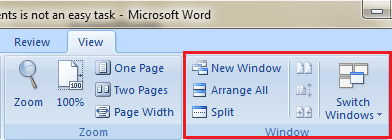
Dodaj novo okno
Kako ustvarite kopijo trenutnega dokumenta, na katerem delate? Ali zaprete dokument, kopirate izvirnik in prilepite kopijo? Zdaj pa to ni najboljši način.. Samo navigirajte do Ogled in kliknite na Novo okno gumb. To ustvari klon trenutnega dokumenta in ga odpre v novem oknu.
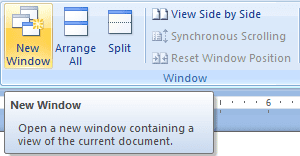
Preklopi Windows
Morda ni vedno prijetno uporabljati Alt + Tab kombinacija za preklapljanje med okni za več dokumentov MS Word, ki so odprti hkrati. Prav tako je zamudno, da se premaknete nad opravilno vrstico in izberete zahtevani dokument. Lažji in boljši način je uporaba Preklopi Windows orodje, ki prikazuje vse trenutno odprte dokumente.
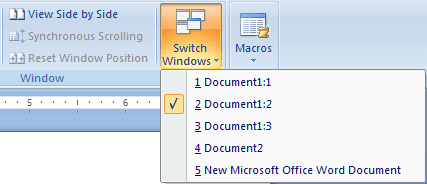
Uredi vse
Osebno se mi ne zdi tako uporaben, vendar ga morda lahko uporabite. S klikom na to ikono uredite vse kopije trenutnega dokumenta vodoravne delitve. Oglejte si spodnjo sliko.

Razdeljeno okno
To je super orodje za ogled dveh različnih delov (ali dveh različnih strani) istega dokumenta hkrati. Okno (ali bolje rečeno dokument) razdeli na dve polovici, da vam pomaga skozi. Položaj delitve lahko izberete sami.
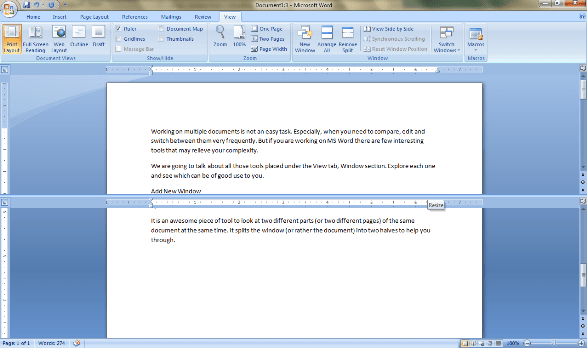
Ogled drug ob drugem
Imeti dva dokumenta za primerjavo ali urejanje hkrati. Ko pritisnete ta gumb, boste pozvani, da izberete dokument, s katerim želite primerjati darilo.

Ko končate, bosta oba dokumenta prikazana kot navpična razcepa, kot če navpično razdelite zaslon namizja.
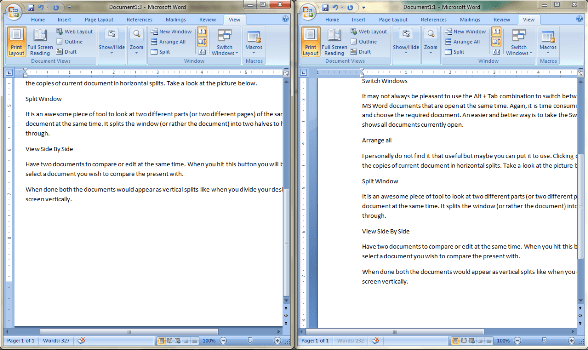
S to funkcijo sta povezani še dve orodji: -
Sinhrono drsenje: Čeprav je ime razloženo samo od sebe, naj vam povem, da ga lahko vklopite ali izklopite s klikom nanj. Ko je vklopljeno, se bo pomikanje enega drsnega traku pomikalo po obeh dokumentih skupaj.
Ponastavi položaj okna: Kadarkoli boste morda začutili potrebo, da povečate eno okno ali pomanjšate drugo. Se sprašujete, kako jih pripeljati nazaj? Kliknite na ta gumb in ponovno bodo razporejeni v navpične razcepe.
Zaključek
Se vam ne zdi, da je ta del orodij neverjeten za uporabo pri delu z več dokumenti? Zdelo se mi je, da so zelo kul, ko sem jih prvič odkril. In predlagajte, da tudi vi poskusite. Ne pozabite nam povedati, kaj od naštetega vam najbolje pomaga.
Nazadnje posodobljeno 3. februarja 2022
Zgornji članek lahko vsebuje pridružene povezave, ki pomagajo podpirati Guiding Tech. Vendar to ne vpliva na našo uredniško integriteto. Vsebina ostaja nepristranska in pristna.



